♥Mon Automne -2♥

♥♥
♥
Tutorial de Moi-Même. Original aquí:

Muchas gracias por permitirme traducir sus tutoriales, Moi-Même
Por favor, crédito a Moi-Même Tutoriels PSP y a Cuqui Alonso Design. Gracias
Con
su resultados usted puede crear firmas, websets, fondos de cartas para incredimail, outlook, etc
Material

Este tutorial está hecho con PSP 2021 Ultimate (puedes utilizar cualquier versión).
Descarga el material del tutorial pulsando la carpeta .ZIP
♥
AI Tubos utilizados, Decos y Misted Moi-Même
Feuilles de the-night-bird by The night bird - Deviantart
Máscara: Narah
Filtros:
Mehdi
Wavy Lab 1.1
Grain naturel 2.0
Sorting Tiles
:::
AP Lines SilverLining
Alien Sking Eye Candy 5 / Impact
MuRa's Meister / Copies
AAA Frames / Foto Frame

Preparación general:
Coloca las selecciones (si las hubiese) dentro de la carpeta Selecciones de tu PSP.
Coloca los scripts y degradados (si los hubiese) dentro de la carpeta correspondiente de tu PSP.
Abrir las máscaras y minimizarlas en vuestra area de trabajo del PSP.
Duplica el material para trabajar en las copias y guarda los originales.
Elimina la firma o marca de agua de los tubes antes de utilizarlos.
Haz doble clic en el Preset y éste se instalará automáticamente
Adapta los colores y modo de mezcla de capas, según tu trabajo.
Elige colores en armonía con tu tubo
Los colores del tutorial:

Arrastra la flecha para guiarte en los pasos.


EMPEZAMOS!
Paso 1
Abra el canal alfa "Canal alpha mon automne 2.pspimage" y renombre la capa a "Trama 1".
Efectos / Complementos / Mehdi / Wavy lab 1.1 / con los colores indicados.
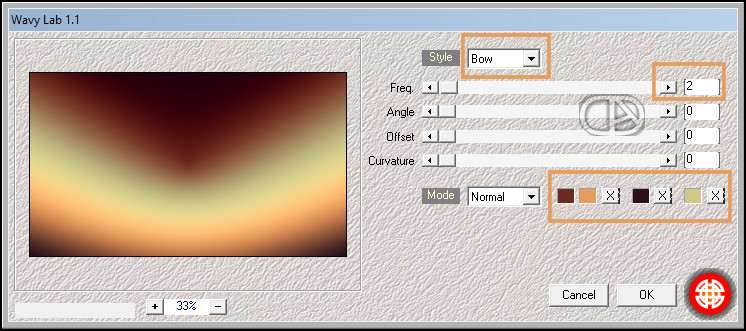
Paso 2
Mehdi / Grain Naturel 2.0 / Marcado Basic Grain
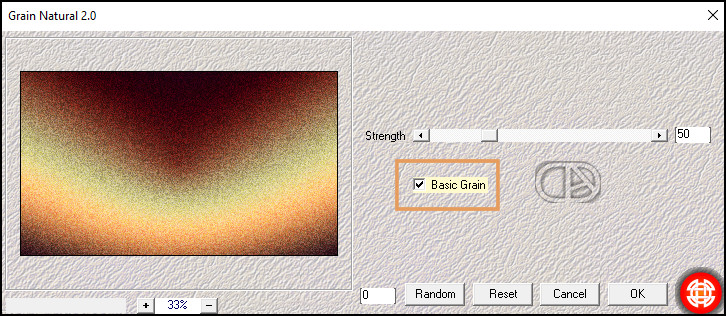
Paso 3
Mehdi / Sorting Tiles
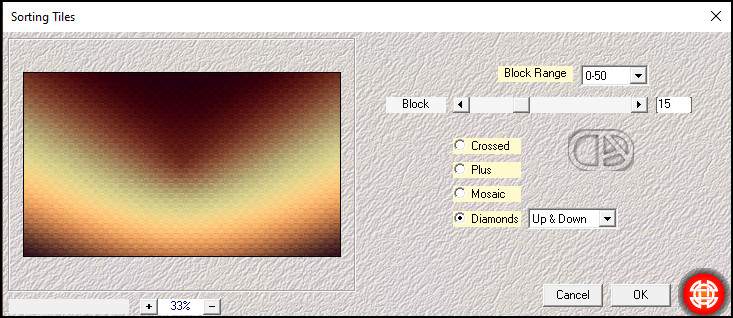
Paso 4
Capas / Nueva Capa de Trama y Llene el color 2º, #6b2b1f 
Paso 5
Capas / Nueva Capa de Máscara / A partir de una imagen: "NarahsMasks 1772.jpg"
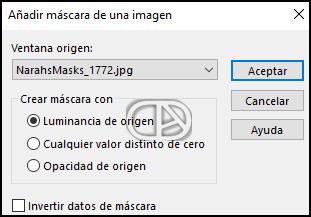
Paso 6
Capas / Duplicar
Paso 7
Capas / Fusionar / fusionar grupo
Paso 8
Capas / propiedades / modo de mezcla / Luz intensa (= a: luz fuerte)
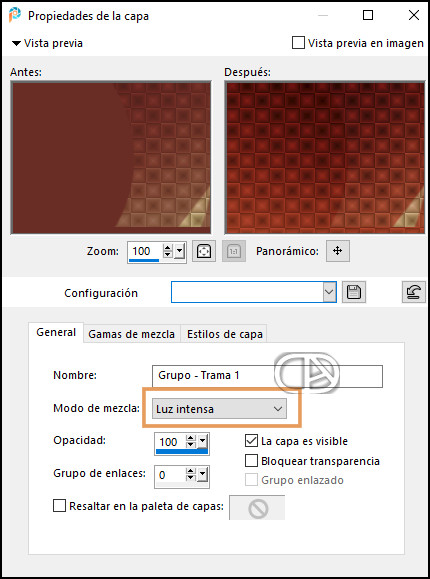
Paso 9
Efectos/ Complementos / AP Lines / SilverLining / Dotty Lines:
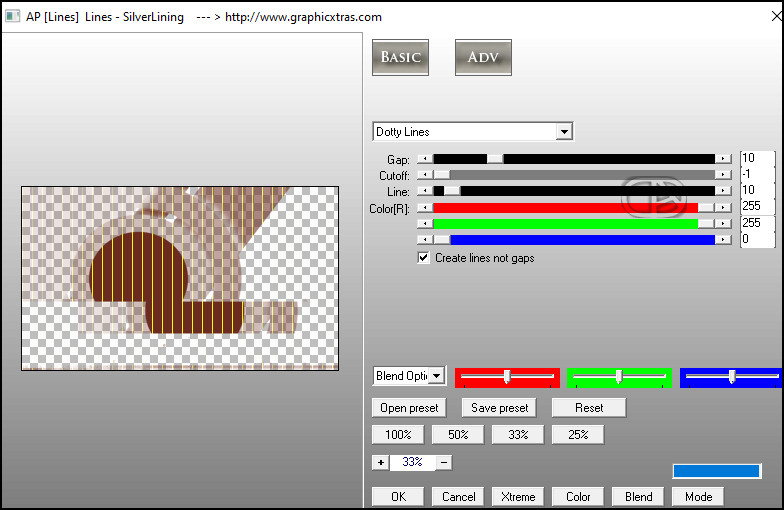
Paso 10
Efectos / textura / textil / Colores 1 y 3
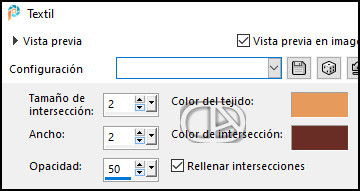
Paso 11
Selecciones / Cargar o guardar selección / Cargar selección desde disco: elige "Selection #1"
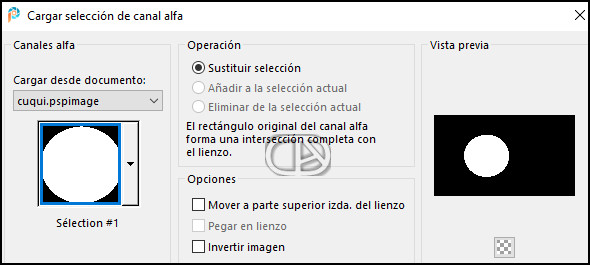
Paso 12
Pulsar la tecla "Supr." del teclado

Mantener la selección
Paso 13
Capas / Nueva capa de trama.
Paso 14
Abre el tube "201326_poster_l.png" y copia.
Vuelve a tu trabajo y pega en la selección.
Paso 15
(Si no puedes lograr el siguiente efecto, encontrarás el deco glass en la carpeta "mes decós" del material.)
Efectos / Complementos / Alien Skin Eye Candy 5 / Impact / Glass / Aplicar el preset: mon automne 2
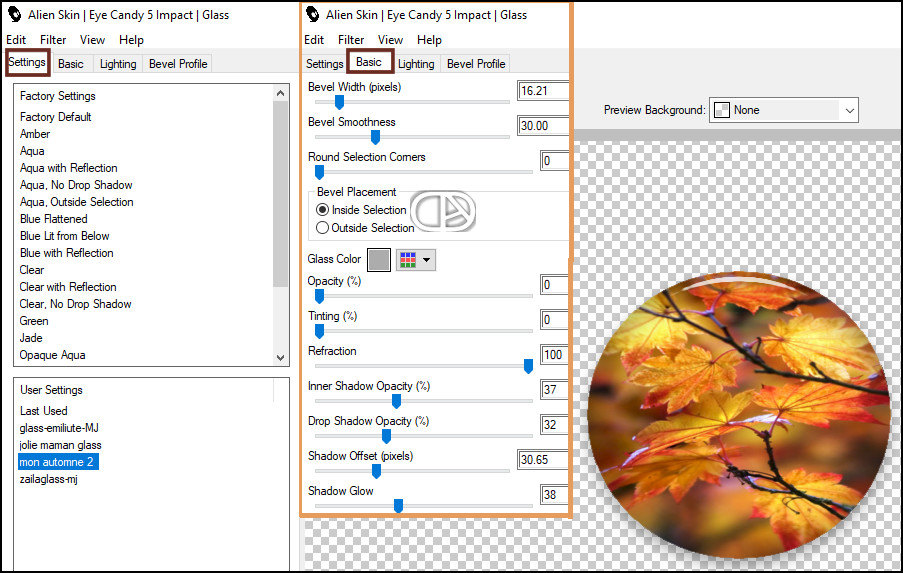
Mantener la selección
Paso 16
Capas / nueva capa de trama
Paso 17
Selecciones / modificar / seleccionar bordes de selección:
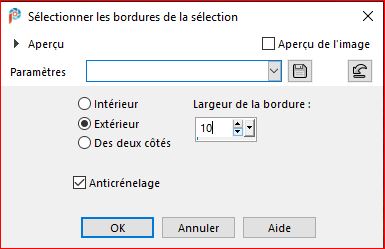
Paso 18
Efectos / Complementos / Mehdi / Wavy lab 1.1 / con los colores indicados.
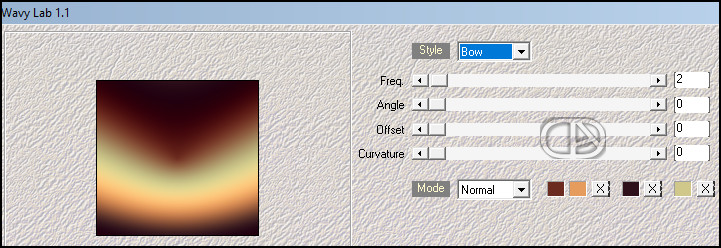
Paso 19
Mehdi / Grain Naturel 2.0 / Marcado Basic Grain
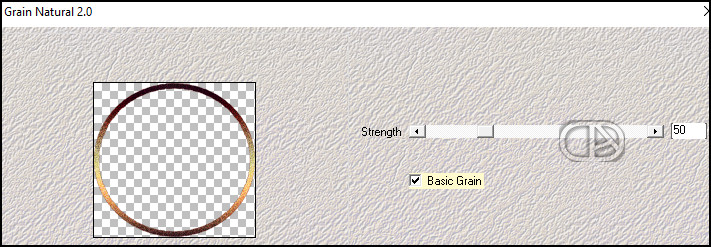
Paso 20
Mehdi / Sorting Tiles
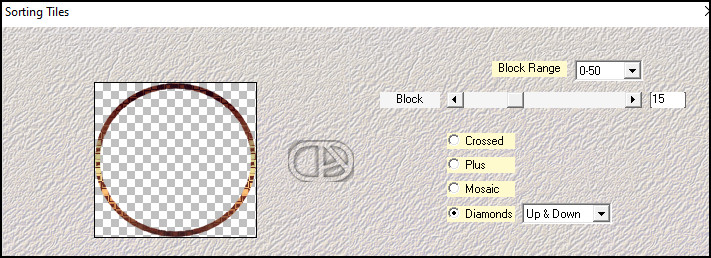
Paso 21
Efectos / Complementos / Alien Skin Eye Candy 5 / Impact / Glass / Aplicar el preset "mon automne 2"
(Puedes obtener el efecto de este paso dentro de la carpeta "mis decos")
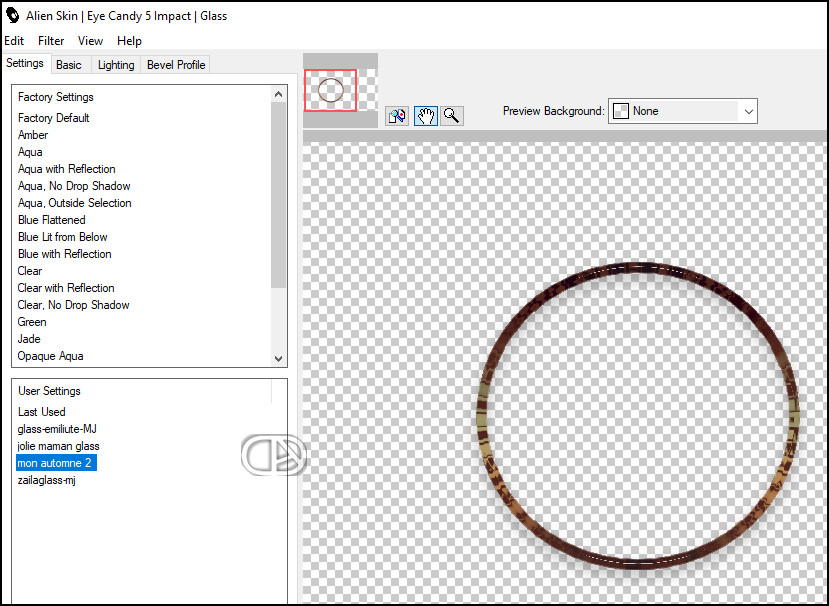
Paso 22
Efectos / Efectos 3 D /Bisel Interior.
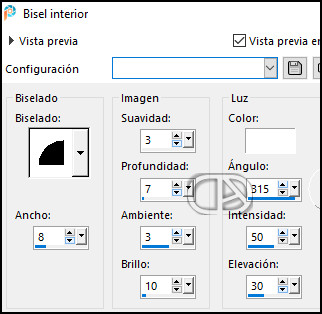
Paso 23
Selecciones / Anular Selección
Paso 24
Efectos / Efectos 3D / Sombra: 4 / 4 / 40 / 10 / Negro
Paso 25
Capas / Fusionar / Fusionar hacia abajo
Paso 26
Capas / Duplicar
Paso 27
Imagen / Cambiar tamaño: 50% (Desmarcado "Cambiar tamaño de todas las capas").
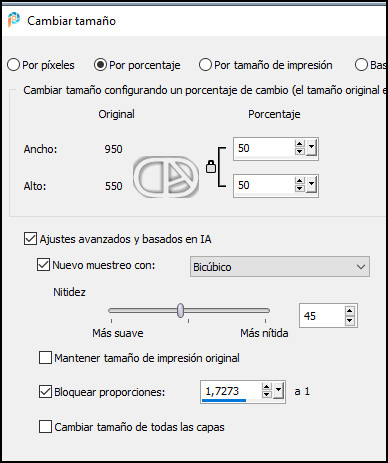
Paso 28
Efectos / Complementos / MuRas Meister /Copies
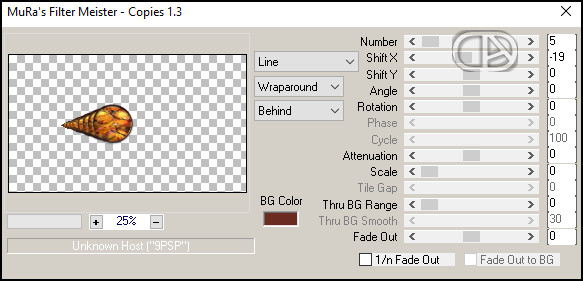
Paso 29
Editar / Copiar
Paso 30
Editar / pegar como una nueva imagen
(Guardar la imagen para después: exportar en png)
Paso 31
Sitúate en la paleta de capas. En esta capa vacía, clic derecho / Eliminar
Paso 32
Sitúate en la capa "Grupo - Trama 2" (es la capa de la máscara)
Paso 33
Abre el tube "misted arbre_13_par MM.png" y copia.
Vuelve a tu trabajo y pega como nueva capa.
Paso 34
Capas / propiedades / modo de mezcla / Luz fuerte
Paso 35
Objetos / Alinear / Izquierda
(Según su misted, ubique)
Paso 36
Capas / Organizar / Bajar
(no es totalmente visible y eso es normal)
Paso 37
Sitúate en la parte superior de la pila de capas (Trama 2)
Abre el tube "Femme Automne2 _IA_ par MM.pspimage" y copia.
Vuelve a tu trabajo y pega como nueva capa.
Paso 38
Imagen / Cambiar tamaño: 55% (Desmarcado "Cambiar tamaño de todas las capas").
Paso 39
Ajustar / Nitidez / Enfocar
Paso 40
Efectos / Efectos 3D / Sombra: 4 / -4 / 40 / 10 / Negro
Paso 41
Activa la Herramienta de "Selección" (K) y modifica las posiciones de X (601,00) e Y (10,00).

Pulsa la tecla "M" para desactivar la Herramienta de "Selección".
Paso 42
Capas / Duplicar
Paso 43
Situate en la capa inferior (Trama 4)
Ajustar / Desenfocar / Desenfoque Gausiano / Radio 15
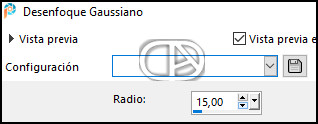
Paso 44
Capas / propiedades / modo de mezcla / pantalla
Paso 45
Sitúate en la capa inferior (Trama 1)
Selecciones/Cargar o guardar selección/Cargar selección de canal alfa.
Elige la selección "selection #2", haz clic en "Cargar"
Paso 46
Selecciones / Convertir selección en capa
Mantenga seleccionado
Paso 47
Capas / Organizar / Traer al frente
Paso 48
Ajustar / Desenfocar / Desenfoque Gausiano / Radio 15
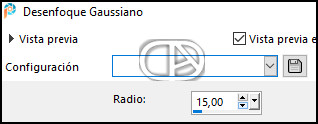
Paso 49
Efectos / Complementos / Mehdi / Grain Natural 2.0 como antes
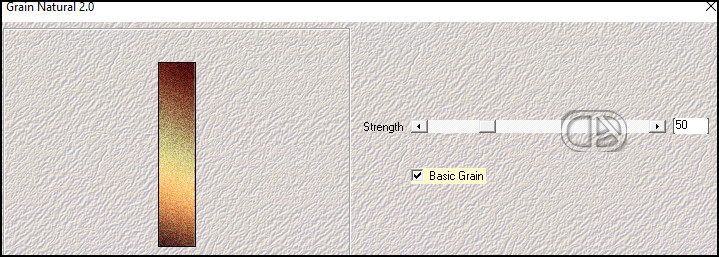
Mantenga seleccionado
Paso 50
Selecciones / Modificar / Contraer 10
Paso 51
Pulsar la tecla "Supr." del teclado

Paso 52
Activa la Herramienta "Bote de pintura" (F) y llene de color 1º, #e59d5d 
Paso 53
Selecciones / Modificar / Contraer 2
Paso 54
Activa la Herramienta "Bote de pintura" (F) y llene de color 2º, #6b2b1f 
Paso 55
Selecciones / Modificar / Contraer 2
Paso 56
Pulsar la tecla "Supr." del teclado

Mantenga seleccionado
Paso 57
Activa la Herramienta "Bote de pintura" (F) y baja la Opacidad a 20 y llene de color 4º #cfc88a 
Paso 58
Restablece la Opacidad del "Bote de pintura" a 100.
Paso 59
Selecciones / Anular Selección
Paso 60
Abre el tube "texte.png" y copia.
Vuelve a tu trabajo y pega como nueva capa.
Paso 61
Colocar el texto dentro del rectángulo
Paso 62
Capas / Propiedades / Modo de mezcla / Luz Fuerte
Paso 63
Capas / Fusionar / Fusionar hacia abajo
Nota: si quieres escribir otro texto, encontrarás la fuente en el material,
Paso 64
Abre el tube "déco texte.png" y copia.
Vuelve a tu trabajo y pega como nueva capa.
Paso 65
Activa la Herramienta de "Selección" (K) y modifica las posiciones de X (46,00) e Y (0,00).
Pulsa la tecla "M" para desactivar la Herramienta de "Selección".
Paso 66
Abre el tube "Falling Leaves 07 by www.the-night-bird.deviantart.com.png" y copia.
Vuelve a tu trabajo y pega como nueva capa.
Paso 67
Imagen / Cambiar tamaño: 20% (Desmarcado "Cambiar tamaño de todas las capas").
Paso 68
Activa la Herramienta de "Selección" (K) y modifica las posiciones de X (170,00) e Y (31,00).
Pulsa la tecla "M" para desactivar la Herramienta de "Selección".
Paso 69
Ajustar / Nitidez / Enfocar
Paso 70
Efectos / Efectos 3D / Sombra: 2 / 0 / 80 / 1 / Negro
Paso 71
Imagen / Añadir bordes / Simétrico de 1 píxel con el color #2e111a 
Paso 72
Imagen / Añadir bordes / Simétrico de 1 píxel con el color #e59d5d 
Paso 73
Imagen / Añadir bordes / Simétrico de 1 píxel con el color #6b2b1f 
Paso 74
Imagen / Añadir bordes / Simétrico de 1 píxel con el color #e59d5d 
Paso 75
Imagen / Añadir bordes / Simétrico de 1 píxel con el color #2e111a 
Paso 76
Seleccines / Seleccionar todo
Paso 77
Imagen / Añadir bordes / Simétrico de 40 píxeles con el color #e59d5d 
Paso 78
Selecciones / Invertir
Paso 79
Efectos / Complementos / Mehdi / Wavy lab 1.1
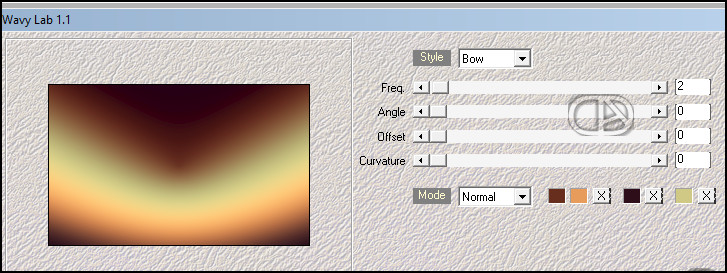
Paso 80
Mehdi, Grain Natural 2.0, como antes
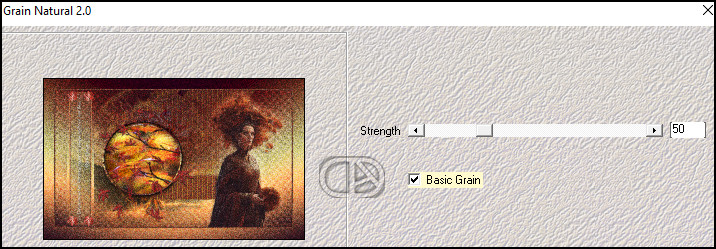
Paso 81
Efectos / Complementos / AAA Frame / Foto Frame
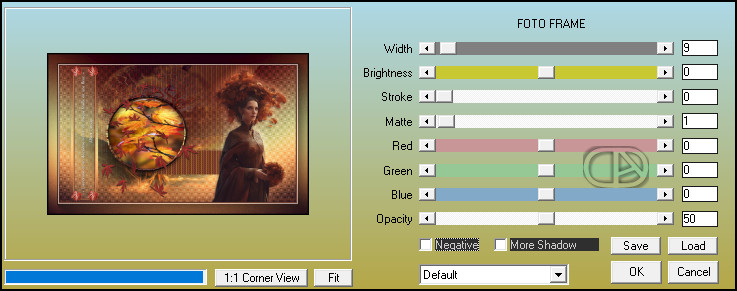
Paso 82
Selecciones / Anular Selección
Paso 83
Abrir la decoración guardada, que hicimos en el Paso 27 de esta traducción
Editar / Copiar

Paso 84
Editar / Pegar como nueva capa
Paso 85
Imagen / Cambiar tamaño: 50% (Desmarcado "Cambiar tamaño de todas las capas").
Paso 86
Coloque utilizando la herramienta selectorActiva la Herramienta de "Selección" (K) y modifica las posiciones de X (0) e Y (0).
Pulsa la tecla "M" para desactivar la Herramienta de "Selección".
Paso 87
Ajustar / Nitidez / Enfocar
Paso 88
Capas / Duplicar
Paso 89
Imagen / Espejo / espejo horizontal
Paso 90
Imagen / Espejo / espejo vertical
Paso 91
Capas / Fusionar / Fusionar hacia bajo
Paso 92
Efectos / Efectos 3D / Sombra: 2 / 0 / 80 / 1 / Negro
Paso 93
Imagen / Añadir bordes / Simétrico de 1 píxel con el color #2e111a 
Paso 94
Imagen / Cambiar tamaño / Por píxeles / 950 ancho / Marcado "Cambiar tamaño de todas las capas".
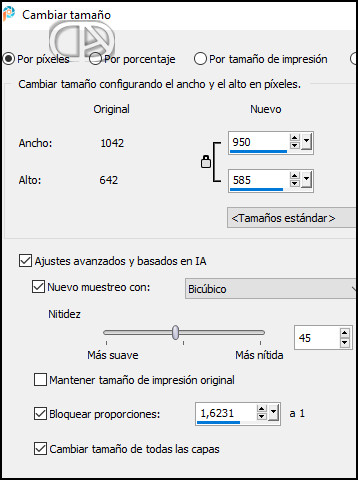
Paso 95
Ajustar / Nitidez / Máscara de desenfoque / Suave
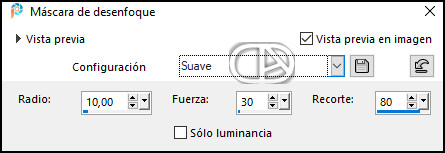
Paso 114:
Firma tu trabajo y Agrega el crédito del creador del tutorial y del traductor, adjunto en el material

♥ FIN ♥
Deseo que te haya gustado y hayas disfrutado con este tutorial traducido.
Mi versión del tutorial con tubo de ©Disco Science - www.picsfordesign.com y misted de Nena Silva

♥
Si deseas, puedes enviarme tu trabajo con el resultado de esta traducción a >>mi correo<<
♥
Tutorial traducido por Cuqui Alonso Design - Octubre 2023 - Tutorial original de ©Moi-Même Tutoriels PSP - Moi-Même |